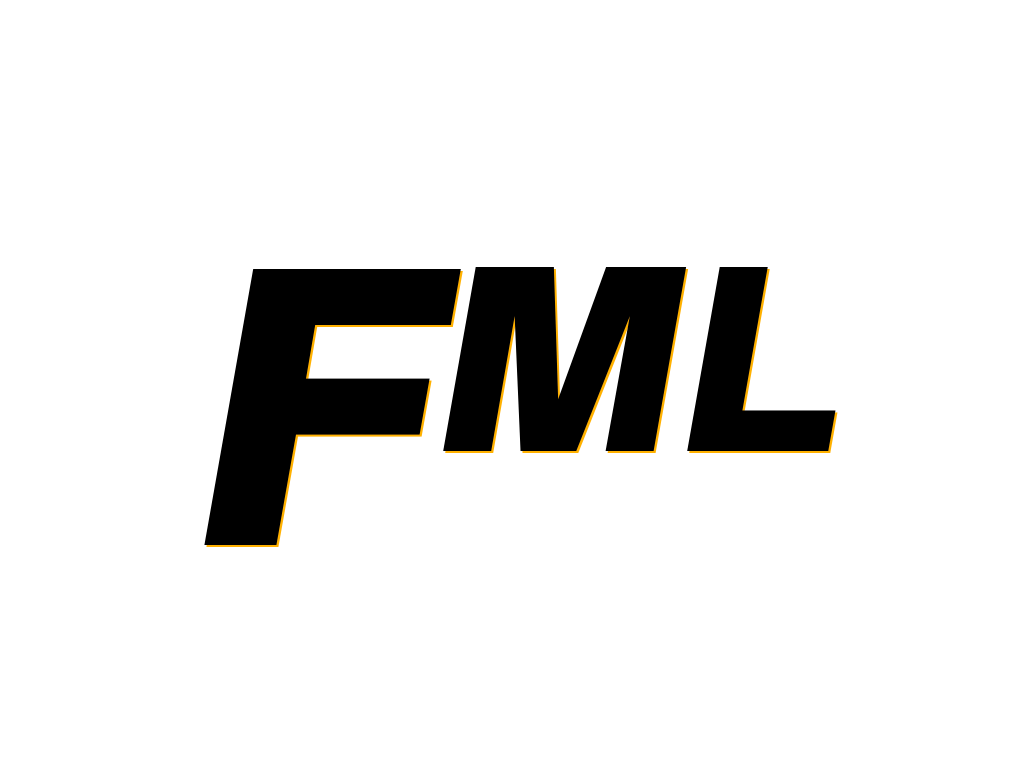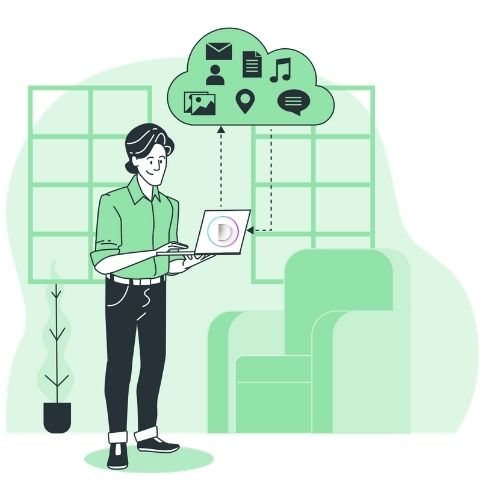Waarom WordPress voor de ultieme eCommerce website?
WordPress is een gratis-open-source contentmanagementsysteem dat ontwikkeld is door zowel een kerngroep van hoofdontwikkelaars als een community die volledig uit vrijwilligers bestaat. Ongeveer een kwart van alle websites op het internet heeft WordPress als contentmanagementsysteem, en met een goede reden – het combineert gebruiksgemak waardoor het kan worden toegepast op zelfs de meest basale websites en plugin-gebaseerde modulariteit die het mogelijk maakt om de functionaliteit uit te breiden om aan vrijwel alle behoeften van je bezoekers te voldoen.
Het open-source, door de gemeenschap beheerde karakter zorgt er ook voor dat WordPress voortdurend up-to-date is met beveiligingspatches en nieuwe functies. Tutorials en documentatie om zo ongeveer alles te doen met WordPress zijn ook overal op het web te vinden en als u een vraag heeft over WordPress, dan is die vrijwel zeker al een keer beantwoord.
Ben je van plan om een online winkel te creëren met WordPress? Deze blogpost zal je helpen bij elke stap van het proces in het creëren van een WordPress website met eCommerce plugin.
WordPress en eCommerce
Dit alles is kosteloos. Uw maandelijkse kosten komen alleen van uw hostingbedrijf en domeinregistratie. Bepaalde plug-ins van van WordPress zijn wel betaald.
Stap 1: Kies uw domeinnaam en hostingprovider
De eerste stap in WordPress eCommerce website setup begint met uw domeinnaam. Dit wordt het adres van uw toekomstige website. Een domeinnaam is wat u in de adresbalk van uw browser invoert om een website te bezoeken.
Ondanks dat WordPress zelf gratis is, zult u moeten betalen voor uw domeinnaam, dat begint bij ongeveer 10 euro per jaar. Deze kosten zijn de moeite waard, want het hebben van een eigen domeinnaam (bijv. jouwbedrijf.nl) is veel professioneler dan het hebben van uw naam op het domein van iemand anders (bijv. jouwbedrijf.anderbedrijf.nl).
U heeft ook een hostingprovider nodig, een dienst die uw website op het internet zal hosten. Door het hebben van een dedicated hosting provider, bent u er zeker van dat uw website snel zal laden en niet te lijden heeft van lange periodes van downtime.
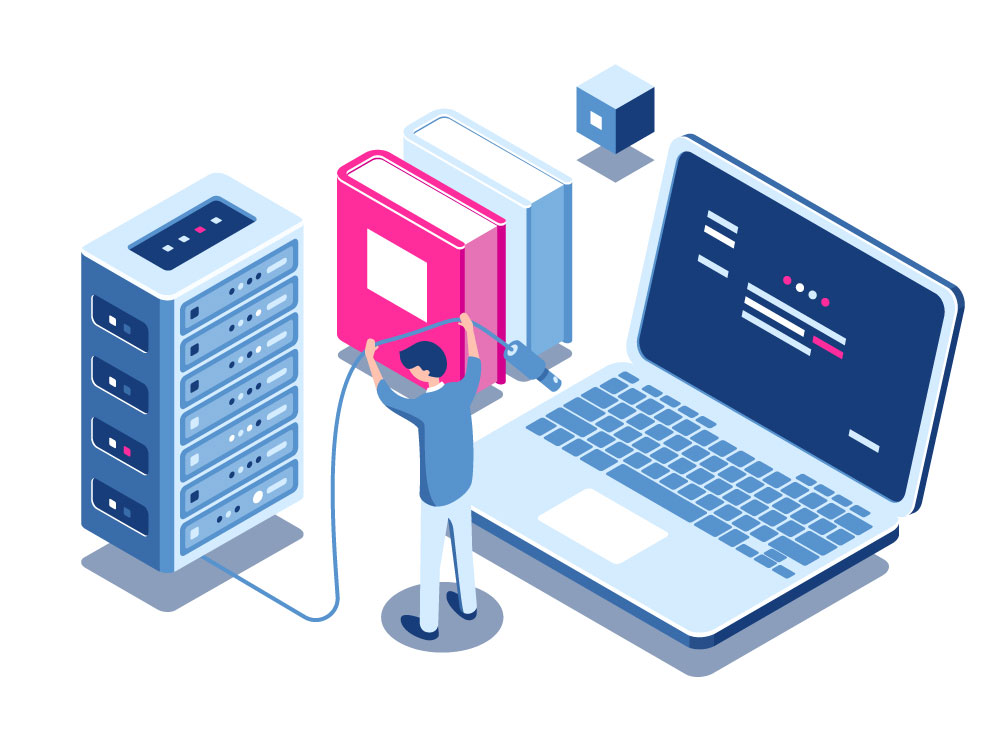
U kunt ook kiezen voor een gedeelde host. Met een gedeelde host is uw website is op dezelfde server als verschillende andere websites. Dit is goedkoper, maar vaak geeft het u minder controle over uw website, alsmede potentieel kleinere opslag en bandbreedte beschikbaarheid. Ondertussen is een dedicated host duurder, maar geeft uw website een hele server exclusief voor uw gebruik, en geeft u een grote mate van controle, opslag en bandbreedte.
Na het vaststellen van uw domein en host, kunt u WordPress installeren. Er zijn twee manieren om dit te doen:
One-Click installatie
In de One-click installatie registreert u uw domeinnaam en wordt uw WordPress site gehost via dezelfde provider. WordPress beveelt aan dat uw host PHP 7, MySQL v5.6+ of MariaDB v10.0+, en HTTPS ondersteunt.
U kunt ook gebruik maken van hostingproviders die door WordPress worden vertrouwd. Dit zal de installatie vergemakkelijken en ervoor zorgen dat de door u gekozen host sowieso wordt ondersteund. WordPress zelf beveelt Pressable, BlueHost, Dreamhost, Flywheel en SiteGround aan.
Handmatig installeren
Met de handmatige optie stelt u een server handmatig in, installeert u vervolgens het WordPress-platform op uw server en configureert u deze. U dient een FTP-client te hebben, een database instelling via cPanel of phpMyAdmin, en toegang tot uw webserver. Deze optie wordt dus alleen aanbevolen voor gevorderde gebruikers. WordPress heeft uitgebreide documentatie die u door het proces kan leiden.
Stap 2: Selecteer een eCommerce plugin voor WordPress
WordPress eCommerce plugins
Wat uw WordPress eCommerce website zal scheiden van een standaard WordPress website zal het middel zijn waarmee u producten direct vanaf uw site verkoopt. Er zijn geen native eCommerce WordPress functies, dus om deze functionaliteit toe te voegen aan uw website, zult u een eCommerce plugin moeten installeren.
WooCommerce
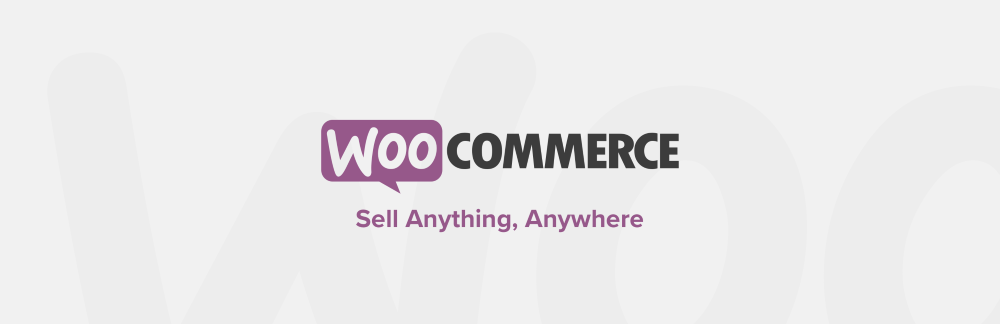
Woocommerce is de veruit de meest populaire WordPress eCommerce plugin. Ooit was het alleen maar een eCommerce plugin, maar nu is WooCommerce veranderd in een heel platform met een eigen plugin systeem sinds het twee jaar geleden door Automattic is overgenomen. Het is een zeer flexibel platform dat u volledige controle geeft over uw online winkel. Ongeveer 30% van alle webwinkels gebruikt WooCommerce als platform.
Het is gratis te gebruiken, maar u kunt de functionaliteit nog verder uitbreiden met verschillende betaalde en gratis extensies. Uitbreidingen kunnen van alles doen, van het geven van AI-gestuurde aanbevelingen aan klanten op productlandingspagina’s, tot het bieden van de optie voor geplande groeps- en dagdeals die in werking treden wanneer een vooraf gedefinieerd aantal mensen een artikel aanschaffen.
Easy Digital Downloads
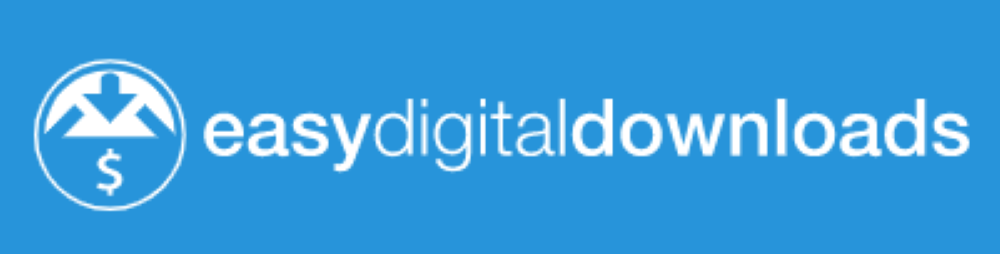
Terwijl de meeste eCommerce plugins en platforms draaien om de verkoop van fysieke producten, is Easy Digital Downloads (EDD) specifiek ontworpen om u te helpen bij de verkoop van digitale producten.
EDD stelt u in staat om kortingscodes aan te maken, beperkingen in te stellen aan downloads en biedt volledige tracking en gegevensrapportage van downloads, verkopen en andere statistieken. U kunt ook nieuwe functies toevoegen aan uw EDD storefront met extensies, die u de mogelijkheid geven om softwarelicenties en -abonnementen te verkopen, betalingsverwerkers zoals PayPal toe te voegen en nog veel meer.
EDD is gratis, met verschillende betaalde extensies die u kunt aanschaffen.
WP e-commerce

Deze plugin is niet zo compleet als WooCommerce, maar het is een populaire en robuuste keuze voor het creëren van een online winkel met WordPress.
Het heeft alle basisfuncties, inclusief productpagina’s, winkelwagen en afrekenfunctionaliteit. Het wordt geleverd met uitstekende gegevensrapportagemogelijkheden en voorraadbeheer. Net als de vorige plugins is het gratis, maar het biedt optioneel betaalde en gratis extensies die functionaliteit kunnen toevoegen. Het wordt ook geleverd in een betaalde Gold Cart pakket optie die meer geavanceerde tools, lay-outs en functies toevoegt. U kunt ook premium betalingsgateways zoals Stripe en Authorize.net kopen.
Stap 3: Installeer de eCommerce plugin op jouw WordPress website
Zodra u een eCommerce plugin heeft gekozen voor uw WordPress site, is het tijd om deze te installeren via uw WordPress backend. Voor het gemak gaan de volgende stappen ervan uit dat u voor het WooCommerce platform heeft gekozen:
- Log in op je WordPress dashboard.
- Klik in het linker menu op de Plugins sectie en klik op “Nieuw toevoegen”.
- Typ in de zoekbalk “WooCommerce” en druk op Enter. Klik op “Nu installeren” op WooCommerce by WooThemes.
Als je nog steeds op zoek bent naar een hostingprovider, wil je misschien eens kijken naar Bluehost’s samenwerking met WooCommerce. Bluehost biedt een alles-in-één oplossing voor een WordPress eCommerce setup, die een domeinnaam, WordPress met een voor geïnstalleerde WooCommerce plugin en een SSL-certificering bevat om uw online winkel veilig te houden.
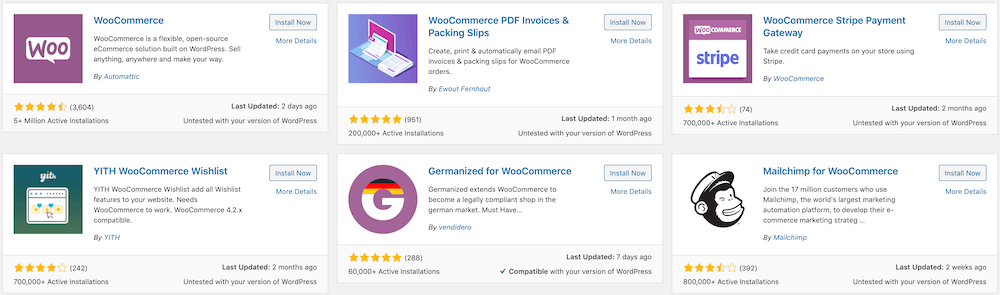
Stap 4: Stel de productpagina’s in op jouw E-Commerce website
Nu je je plugin hebt ingesteld is het tijd om te beginnen met het toevoegen van producten en hun productpagina’s. Elke plugin werkt net even anders dus we zullen de stappen om dit te doen in WooCommerce behandelen.
Op zijn minst moet elk product dat je toevoegt de volgende informatie hebben:
- Productnaam
- Prijs
- Afbeelding
- Korte omschrijving
Begin bij het WordPress-beheerderspaneel, selecteer dan “Producten” op de zijbalk en selecteer “Product toevoegen”. Met WooCommerce kunt u zowel fysieke als virtuele producten aan uw winkel toevoegen.
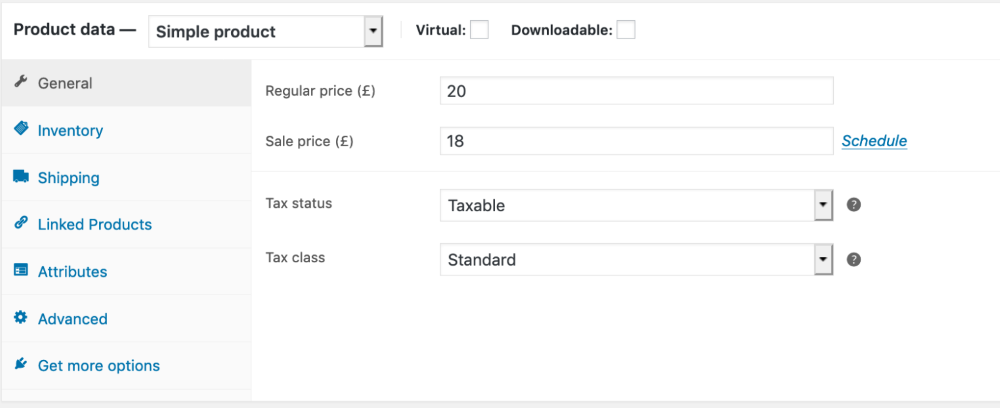
Fysieke producten toevoegen
Je begint met een interface die sterk lijkt op die van het publiceren van een blogbericht op WordPress. Typ uw productnaam in waar de post titel normaal gesproken zou zijn en voeg een beschrijving toe waar de inhoud van de post zou zijn. Voeg vervolgens aan de rechterkant een productafbeelding toe en voeg optioneel meer afbeeldingen toe in de productgalerij.
Voeg vervolgens in de sectie Productgegevens meer details over uw product toe. Het eerste waar u op moet letten is de Product Type drop-down box. De toepasselijke producttypen voor fysieke producten zijn de volgende:
Producttypen
- Eenvoudig: Een eenvoudig product zonder Product code opties (SKU)
- Gegroepeerd: Meerdere verwante producten, die bestaan uit verschillende verwante producten, die elk een eenvoudig product zijn.
- Variabele: Een product met verschillende SKU’s, bijvoorbeeld overhemden of schoenen met verschillende maten.
- Extern/Affiliate: Artikelen die buiten uw winkel worden verkocht
Voor dit voorbeeld gaan we uit van een Eenvoudig product.
U ziet ook “Virtuele” en “Downloadbare” selectievakjes naast het producttype. Laat deze leeg als het gaat om fysieke producten.
Bij Product Data vind je meerdere componenten die je kunt invullen. Hieronder de eigenschappen per component
| Sectie | Optie | Omschrijving |
| General | SKU | Gebruik dit om unieke product codes aan je product toe te wijzen |
| Price | Je kunt kiezen uit de reguliere- en sale prijs. De sale prijs is in te stellen op specifieke tijden | |
| Inventory | Manage Stock | Dit bepaald of WooCommerce je voorraad bijhoudt of niet |
| Stock Qty | Wanneer het van toepaassing is; hoeveel producten zijn er maximaal beschikbaar voor verkoop | |
| Stock Status | In voorraad of niet | |
| Allow Backorders? | Deze optie geeft de mogelijkheid aan klanten om producten die niet op voorraad toch te bestellen. Deze ontvangen ze dan zodra het weer op voorraad is | |
| Sold Individually |
Deze optie bepaald of er slechts één product per keer verkocht kan worden | |
| Shipping | Weight | Het gewicht van het product in kilogram (kg) |
| Dimensions | Lengte, breedte en hoogte van het product | |
| Shipping Class |
Verzendkosten per soort product | |
| Advanced | Purchase Note | Boodschap aan de koper van het product |
| Menu Order | Dit zorgt voor een andere volgorde van hoe je producten worden weergegeven | |
| Enable Reviews | Laat reviews toe (of niet) |
In de sectie Attributen kunt u aan elk product speciale details toewijzen. U kunt zoveel attribuutvelden toevoegen als u wilt. Zorg er alleen voor dat het attribuut consistent is met soortgelijke producten die worden verkocht.
Virtuele producten toevoegen
Virtuele producten zijn producten die niet fysiek worden verkocht, terwijl downloadbare producten worden gedownload van uw winkel. Sommige producten zijn zowel virtueel als downloadbaar zoals ebooks.
Het toevoegen van virtuele producten heeft voor het grootste gedeelte hetzelfde proces als fysieke producten. Bij virtuele producten zult u echter de vakjes “virtueel” of “downloadbaar” naast Producttype moeten aanvinken. Wanneer u een van beide opties selecteert verdwijnt het tabblad Verzenden in Productgegevens. U moet ook naar het tabblad Voorraadbeheer gaan en het vinkje bij “Manage stock?” verwijderen.
Voor downloadbare producten krijgt het tabblad General meer opties:
- Downloadbare bestanden: Voeg hier bestandslinks in voor grote bestanden of bestanden die u eerder heeft geüpload. U kunt ook op “Kies bestand” klikken om een bestand te uploaden.
- Downloadlimiet: Maximaal aantal keren dat dit bestand kan worden gedownload.
- Download vervaldatum: Kopers kunnen het bestand slechts gedurende een bepaald aantal dagen downloaden.
Na het onderdeel Productdata vindt u het onderdel Product Short Description. Deze verschijnt bovenaan de landingspagina van uw product. Uw klanten zullen deze korte beschrijving zien alvorens ze de volledige beschrijving zien die u al heeft geschreven.
Zodra dit is gedaan, klikt u op “Update” zodat het product wordt toegevoegd.
Product uploading tips voor je WordPress eCommerce website
De volgende tips zorgen ervoor dat uw producten aantrekkelijk zijn voor klanten en gemakkelijk te vinden zijn vanuit uw winkel of via een zoekmachine.
Titels
Uw product moet altijd in de titelbalk worden genoemd wanneer u een product aan uw winkel toevoegt. U moet ook SEO-tools zoals Yoast gebruiken om de best mogelijke titel voor uw product te bepalen op basis van SEO.
Schrijf pakkende productbeschrijvingen
Kopieer de beschrijvingen van de fabrikant van het product niet direct op jouw product. Wees uniek en creatief met je beschrijvingen. Gebruik ook zeer specifieke, ”long-tail” trefwoorden die ervoor zorgen dat uw product in de resultaten van de zoekmachine verschijnt. Tot slot, wees kort en bondig. Maak je beschrijving niet langer dan 150 tot 250 woorden.
Zorg voor kwalitatieve productafbeeldingen
Gebruik een vierkant productbeeld om te voldoen aan de WooCommerce standaarden. Gebruik ook grote afbeeldingen van hoge kwaliteit om meer klanten aan te trekken.
Categoriseer en voorzie je producten van tags
Plaats uw producten onder product categorieën en tags. Het effect is tweeledig: Klanten zullen gemakkelijker kunnen browsen en Google zal ze ook op dezelfde manier als trefwoorden beschouwen.
Stap 5: Betaling
Net zoals het de laatste stap in het winkelproces is, zowel online als offline, heeft de laatste stap in een eCommerce WordPress website setup betrekking op de betaling. Uw eCommerce site heeft een manier nodig om betalingen van klanten te ontvangen.
De meeste online financiële (retail) transacties vinden plaats via betalingsgateways, dat zijn diensten die fungeren als tussenpersoon tussen u en uw klant.
Bij het afrekenen van uw site wordt een klant doorgestuurd naar de website van de betaalgateway, waar hij/zij financiële informatie invoert of zich aanmeldt op zijn/haar account bij de gateway. Het geld wordt veilig uitgewisseld van de klant naar de betalingsgateway en vervolgens maakt de betalingsgateway het geld over naar uw account. Sommige betalingsgateways hosten ook betaalrekeningen.
PayPal
PayPal is één van de belangrijkste beschikbare betalingsgateways, maar het geniet niet ieders voorkeur. Gelukkig ondersteunt WooCommerce een breed scala aan andere gateways en het toevoegen ervan is eenvoudig. Ga naar de Payment Gateways sectie van de WooCommerce Extensions store van waaruit u de gateway van uw keuze kunt toevoegen met een enkele klik. De Payment Gateways zijn er zowel in gratis als in betaalde vorm.
Om gebruik te kunnen maken van de meeste functies van de Payment Gateways heeft u een SSL-certificaat nodig op je website. Dit zorgt ervoor dat alle transacties, en dus ook de uitwisseling van financiële informatie, tussen u en uw klant veilig zijn voor nieuwsgierige blikken van hackers. Het verkrijgen van een SSL-certificaat kan meestal worden verkregen via uw hostingprovider tegen een vergoeding.
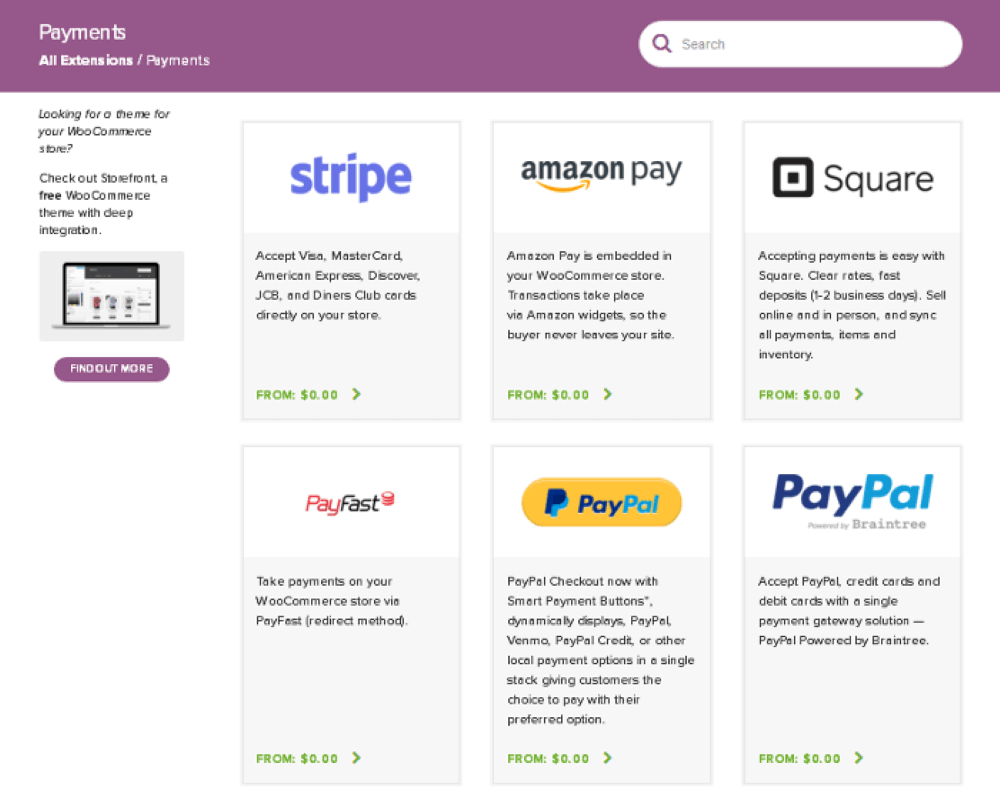
Overwegingen bij de keuze van een betalingsgateway
Kosten
Elke betaalgateway rekent een bepaald percentage van de kosten per transactie. Bekijk de servicekosten voor elke Gateway die u van plan bent te gebruiken. Soms is een hoger tarief te rechtvaardigen als een gateway een uitstekende service heeft.
E-Commerce compatibiliteit
Niet alle betalingsgateways worden door elke eCommerce plugin ondersteund. Zorg ervoor dat uw betaalgateway naar keuze is opgenomen in de lijst met extensies van uw eCommerce plugin.
Invoer van financiële informatie
Betalingsgateways bieden twee opties voor het ontvangen van financiële informatie van klanten. De ene is een gehoste pagina die klanten doorverwijst naar de website van de betalingsgateway, waar ze hun informatie invoeren. Dit is de meest veilige methode, maar het is ook een beetje omslachtig en past waarschijnlijk niet bij het visuele thema van uw winkel.
De andere methode is integratie waarbij klanten hun financiële informatie in een reeks velden direct op uw website invoeren, die vervolgens naar uw betaalgateway worden gestuurd. Deze methode sluit goed aan op uw website en is handiger, maar minder veilig.
Mobiele compatibiliteit
Steeds meer online transacties vinden plaats via mobiele apparaten. Het is noodzakelijk dat gebruikers de mogelijkheid hebben om artikelen in uw winkel te kopen en te betalen, zelfs als ze hun smartphone gebruiken. Kies een betaalgateway die niet alleen transacties via mobiel ondersteunt, maar ook een optimale mobiele ervaring heeft met een goede UI.
Veiligheid en ondersteuning
Weinig dingen zijn zo belangrijk als de veiligheid van de informatie van uw klanten. Om dit te garanderen, moet u ervoor zorgen dat uw betalingsgateway is voorzien van encryptie, ondersteuning voor SSL-certificaten en alles wat te maken heeft met de bescherming van gegevens.
U moet ook in staat zijn om te reageren op problemen met betalingen, terugbetalingen en andere zorgen over transacties. De door u gekozen betalingsverwerker moet een efficiënte en tijdige ondersteuning hebben die effectief op uw behoeften inspeelt.
Wilt u meer informatie over het opzetten van een betalingsgateway met WooCommerce voor jouw eCommerce website? Bekijk dan dit gedetailleerde overzicht met alle mogelijkheden.
Conclusie
Dit artikel is een WordPress eCommerce website how-to guide die u door elke stap van het bouwen van uw eigen online winkel op één van de grootste platformen op het web heeft geholpen. Je hebt geleerd hoe je je hostingprovider kan kiezen, te beslissen welke plugin je moet gebruiken, hoe je deze plugin installeert, je allereerste product toe voegen en een betalingsgateway voor je site op te zetten.
Aan het einde van dit artikel moet u een volledig functionele, doch uitgeklede, eCommerce website hebben die u kunt blijven uitbreiden en verbeteren naar uw eigen wensen.

 English
English